Werbung
Das haben wir alle schon durchgemacht. Wenn Sie auf tippen, wischen oder zoomen, tritt häufig der Touchscreen auf Ihrem Bildschirm auf Tablette weigert sich zu antworten. Wie überwinden Sie dies und erreichen das Zen beim Antippen von Tablets?
Warum Ihr Tablet-Touchscreen nicht reagiert
Als primärer Interaktionsmodus zwischen Ihnen und Ihren Apps ist der Touchscreen des Tablets von entscheidender Bedeutung. Jeder verursachte Schaden - sei es ein Schlag auf das Gerät, Kratzer oder Schlimmeres - beeinträchtigt die Zuverlässigkeit der Komponente und Wenn Sie nicht für einen Ersatzbildschirm und einen Digitalisierer bezahlen müssen, müssen Sie sicherstellen, dass das Display sicher und intakt bleibt mal.
Es gibt verschiedene Dinge, die Sie tun können, um dabei zu helfen, nicht zuletzt das Anwenden von a Bildschirmschutz, Das ist wahrscheinlich einfacher richtig zu machen als Sie denken Der beste Weg, um einen Displayschutz auf Ihr Telefon oder Tablet anzuwendenHaben Sie jemals ein Telefon mit einer riesigen Blase in der Mitte zwischen Displayschutzfolie und Bildschirm gesehen? Vielleicht waren Sie diese Person oder versuchen, diese Person nicht zu sein. Ob Sie... Weiterlesen . Es ist auch eine gute Idee, ein Gehäuse mit einem weichen Innenraum zu verwenden und die Stifte vom Gerät fernzuhalten, da das Gerät niemals mit der Vorderseite nach unten auf harte Oberflächen gelegt wird. Kleinste Verschmutzungen können Kratzer auf Ihrem Display verursachen, die zu Problemen mit der Reaktionsfähigkeit des Touchscreens führen.
Die folgenden fünf Tipps, die auch bei Problemen mit einem Touchscreen-Smartphone hilfreich sein können, helfen Ihnen bei der Lösung der Probleme mit der Touchscreen-Reaktionsfähigkeit Ihres Tablets. Beachten Sie, dass dies als allgemeine Anleitung für alle Touchscreen-Tablet-Computer mit iOS angesehen werden sollte. Android und Windows 8.
1. Stellen Sie mehr RAM zur Verfügung
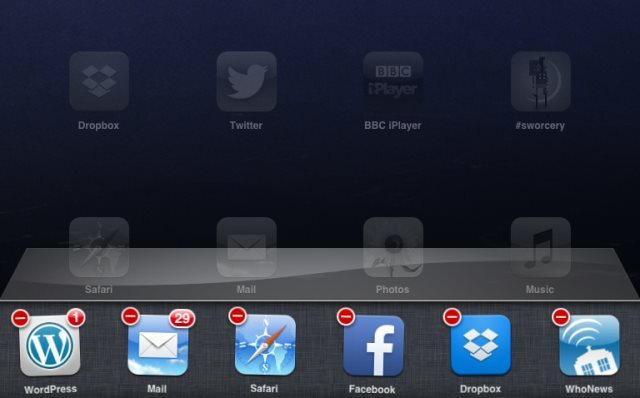
Der beste Ausgangspunkt für die Fehlerbehebung bei Problemen mit der Bildschirmreaktivität ist möglicherweise die Bereitstellung von mehr System-RAM. Dies kann einen Moment dauern (und in einigen Fällen einen Neustart erfordern, siehe unten), sollte Ihnen jedoch eine Vorstellung davon geben, wie schlimm das Problem ist.
Android-Benutzer haben eine Vielzahl von Optionen, um Speicherplatz auf Tablets freizugeben, z. B. das Löschen des App-Cache oder die Verwendung von Apps von Drittanbietern wie Memory Booster - RAM Optimizer. Chris Hoffmans Leitfaden zu Frühjahrsputz deines Android Die 1-2-3 Anleitung zum Frühjahrsputz Ihres Android-SmartphonesWenn Ihr Android-Handy nach einiger Zeit langsamer wird, können Sie es wie folgt wieder beschleunigen! Weiterlesen sollte hier nützlich sein.
Speicherprobleme auf einem iPad können zu langsamen Reaktionen auf Ihrem Touchscreen führen. Der beste Weg, um damit umzugehen, besteht darin (in iOS 6 und niedriger), auf die Home-Schaltfläche zu doppelklicken, um die aktuell geöffneten Apps anzuzeigen, und dann auf eine zu tippen und sie gedrückt zu halten, um das Kreuz in der oberen rechten Ecke anzuzeigen. Bei Geräten mit iOS 7 ist der Vorgang etwas anders - lesen Sie James Was ist neu in iOS 7? Was ist neu in iOS 7?Eine neue Generation von iOS steht vor der Tür, die letzte Woche auf der weltweiten Entwicklerkonferenz von Apple vorgestellt wurde. IOS 7 wird stark von (Sir) Jony Ive geleitet und markiert eine deutliche Abkehr von den skeumorphischen UI-Elementen von ... Weiterlesen Artikel oder unsere iOS-Anleitung Ein vollständiger Leitfaden für Anfänger zu iOS 11 für iPhone und iPadHier finden Sie alles, was Sie wissen müssen, um mit iOS 11 zu beginnen. Weiterlesen . Nachdem Sie alle Apps geschlossen haben, die Sie nicht mehr benötigen, sollte Ihr Tablet reaktionsschneller sein. IPads mit Jailbreak können währenddessen Aufgabenverwaltungs-Apps ausführen, mit denen Sie alle laufenden Prozesse schließen können, die Sie nicht benötigen.
Schließen Sie in Windows 8 so viele Desktop-Apps wie möglich, bevor Sie zum Startbildschirm wechseln. Zeigen Sie die Ansicht zum Umschalten moderner Aufgaben an, indem Sie jede App vor dem Schließen in den Hauptbildschirm ziehen (moderne Apps werden geschlossen, indem Sie Ihren Finger vom oberen Bildschirmrand nach unten ziehen).
Wenn die Freigabe von RAM die Reaktionsfähigkeit Ihres Touchscreen-Tablets verbessert, sollte dies alles sein, was Sie tun müssen.
2. Starten Sie Ihr Tablet neu
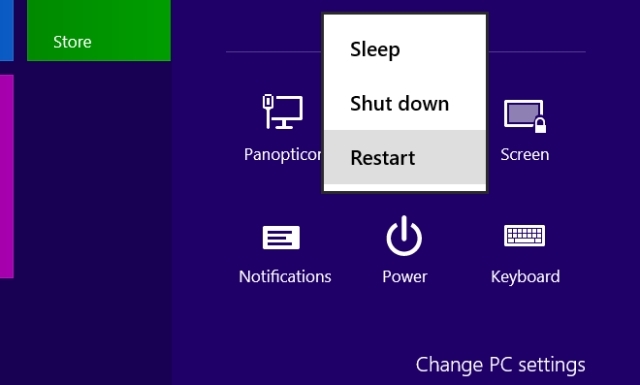
Weitere Fehlerbehebung kann durch Neustart Ihres Tablets durchgeführt werden. Wenn das Gerät neu gestartet wird, werden die meisten Anwendungen geschlossen. Sie können dann die Reaktionsfähigkeit des Touchscreens überprüfen, indem Sie entweder feststellen, dass alles in Ordnung ist, oder die unten vorgeschlagenen Apps verwenden, um weitere Informationen zu erhalten.
Beim Neustart eines Tablets müssen Sie nicht nur auf den Netzschalter tippen, um den Bildschirm auszuschalten. Stattdessen muss das gesamte Gerät aus- und wieder eingeschaltet werden.
Für Android-Benutzer sollte dies kein allzu großes Problem sein. Sie müssen lediglich den Netzschalter gedrückt halten und auswählen Neu starten.
Apple iPad-Besitzer müssen jedoch jede geöffnete App schließen, bevor sie die halten Schlaf / Wach Schaltfläche und ziehen Sie den Schieberegler. Wenn das Schließen der App nicht möglich ist, halten Sie Sleep / Wake einige Sekunden lang zusammen, bis das Apple-Logo angezeigt wird.
Besitzer von Windows 8-Tablets können ihre Geräte über neu starten Öffnen des Charms-Menüs Jede Windows 8-Verknüpfung - Gesten, Desktop, BefehlszeileIn Windows 8 dreht sich alles um Verknüpfungen. Menschen mit berührungsfähigen PCs verwenden Berührungsgesten, Benutzer ohne Berührungsgeräte müssen die Mausverknüpfungen lernen, Hauptbenutzer verwenden Tastaturkürzel auf dem Desktop und neuartige Befehlszeilenverknüpfungen und ... Weiterlesen und dann tippen Einstellungen> Stromversorgung> Neustart. Wenn das Gerät nicht reagiert, halten Sie die Windows-Taste und die Ein- / Aus-Taste einige Sekunden lang zusammen, bis es neu gestartet wird.
3. Richten Sie die Anzeige neu aus
Nur durchzuführen, wenn Sie ein Gerät haben, für das keine Garantie besteht, und nicht das Geld haben, um professionelle Reparaturen zu bezahlen!

Dieser Schritt gilt wirklich für einige billigere Android-Tablets und nicht für High-End-Geräte wie das iPad Sie müssen den Bildschirm entfernen und ersetzen, um eine bessere Reaktion auf Ihren Touchscreen zu erzielen Gesten.
Zum Beispiel könnte ein Klopfen den Digitalisierer verschieben; Wenn Sie das Tablet fallen lassen oder beschädigen, kann sich ein Kabel, das den Digitalisierer mit dem Motherboard verbindet, lösen (dies sollte nicht passieren, ist aber nicht ungewöhnlich).
Bevor Sie Ihr Tablet greifen, sollten Sie natürlich prüfen, ob Sie die Tools und Anweisungen zum Zerlegen Ihres Geräts finden. Der erste Ort, den Sie suchen sollten, ist YouTube. Wir raten davon ab, diesen Schritt leichtfertig zu machen. Führen Sie in ähnlicher Weise so viele Nachforschungen wie möglich durch, bevor Sie beginnen, Ihr Tablet aufzubrechen (wie ich es getan habe So ersetzen oder aktualisieren Sie die SSD in Ihrem Windows 8-TabletDa auf meinem Windows 8-Tablet noch weniger als 4 GB Speicherplatz vorhanden sind und die meisten nützlichen Anwendungen, Cloud-Speicher und Spiele auf meinem externen USB 3.0-Laufwerk installiert sind, habe ich beschlossen, dass ... Weiterlesen ).
4. Verwenden Sie native Apps zur Fehlerbehebung
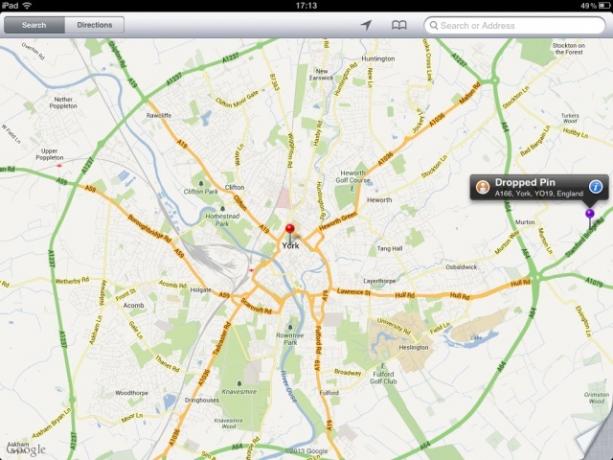
Wenn ein Tablet-Touchscreen nicht reagiert, kann das Problem häufig auf einen bestimmten Teil des Displays beschränkt werden.
Wenn Sie wissen, welche Bereiche des Touchscreens nicht richtig reagieren, kann dies hilfreich sein, um zu diagnostizieren, was falsch ist. Die Informationen würden sich sicherlich für jeden Ingenieur als nützlich erweisen, der am Ende das Tablet repariert.
Ein nützliches Mittel, um zu überprüfen, welche Bereiche Ihres Displays funktionieren und welche nicht, besteht darin, einige Apps zu verwenden.
Mit einer Taschenrechner-App können Sie einfache Tippen auf dem Display testen (mit der Bildschirmdrehfunktion können Sie das Tablet in allen Ausrichtungen überprüfen).
Eine Karten-App kann verwendet werden, um Probleme beim Ziehen und Zoomen zu ermitteln.
5. Verwenden Sie ein Kalibrierungswerkzeug
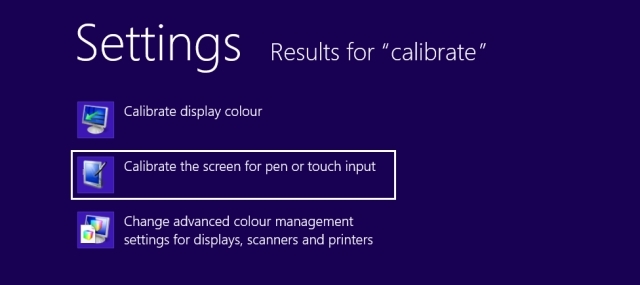
Durch die Kalibrierung Ihres Tablet-Displays können viele Probleme mit der Touchscreen-Erkennung behoben werden.
Für iPad-Benutzer ist kein Kalibrierungswerkzeug verfügbar oder erforderlich. Wenn Sie jedoch ein Gerät mit Jailbreak verwenden und festgestellt haben, dass das Display Ihre Taps registriert und falsch wischt, wird ein Hard-Reset empfohlen, um den Jailbreak rückgängig zu machen.
Unter Android hängt dies von der Version des Betriebssystems und des Geräts ab. In der Regel finden Sie eine Kalibrierungsoption in Einstellungen> Anzeige Wenn jedoch keine erkennbar ist, können Sie verschiedene Apps ausprobieren, z. B. TouchScreen Tune (erfordert root), mit denen viele Touchscreen-Probleme behoben werden können.
Windows 8-Benutzer können tippen Anfang und geben Sie kalibrieren ein, tippen Sie auf die Einstellungen und auswählen Kalibrieren Sie den Bildschirm für die Stift- und Berührungseingabe, klicken Kalibrieren… und folgen Sie den Anweisungen.
Helfen Sie einem Ingenieur - Verwenden Sie diese Tipps!
Wir decken hier alle Grundlagen ab und bieten Ihnen die fünf effektivsten Möglichkeiten, um Probleme mit dem Touchscreen Ihres Tablets zu lösen, während Sie das Gerät so lange wie möglich halten können.
Wie Sie vielleicht bereits feststellen, gibt es Probleme, die so schlimm sind, dass Sie die Hilfe eines benötigen Ingenieur, einer, der als zugelassene Reparaturperson für den Tablet-Hersteller oder das Geschäft arbeitet, in dem er gekauft wurde. Wir empfehlen Ihnen, deutlich zu machen, welche Schritte Sie versucht haben, um die Touchscreen-Probleme zu beheben, und möglicherweise zu notieren, welchen der fünf oben genannten Schritte Sie versucht haben.
Und jetzt, von Ihrem Tablet zu Ihrem Telefon, hier einige Korrekturen, die Sie versuchen können, wenn der Touchscreen Ihres Android-Telefons nicht funktioniert Android Touchscreen funktioniert nicht? Probieren Sie diese 7 Korrekturen ausFunktioniert der Touchscreen Ihres Android-Geräts nicht? Hier finden Sie Tipps und Apps, um einen fehlerhaften Touchscreen zu beheben oder ihn zu umgehen. Weiterlesen .
Fotokredit: Redaleka
Christian Cawley ist stellvertretender Redakteur für Sicherheit, Linux, DIY, Programmierung und Tech Explained. Er produziert auch The Really Useful Podcast und verfügt über umfangreiche Erfahrung im Desktop- und Software-Support. Christian ist ein Mitarbeiter des Linux Format Magazins und ein Bastler von Raspberry Pi, Lego-Liebhaber und Retro-Gaming-Fan.

